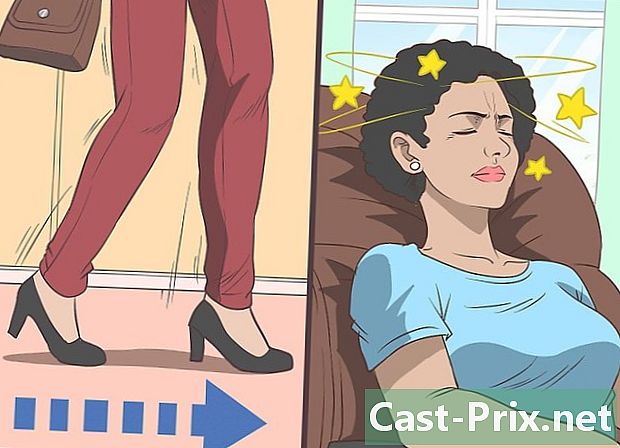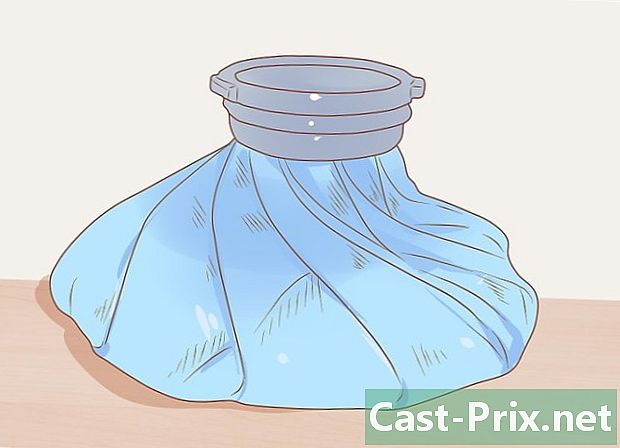விண்டோஸ் 8 இன் கீழ் ஒரு வன் வட்டை எவ்வாறு பகிர்வது
நூலாசிரியர்:
Robert Simon
உருவாக்கிய தேதி:
21 ஜூன் 2021
புதுப்பிப்பு தேதி:
24 ஜூன் 2024

உள்ளடக்கம்
இந்த கட்டுரையில்: உங்கள் வன் பகிர்வு
நீங்கள் ஒரு வன் வட்டை பிரிக்கும்போது, மொத்த வட்டு இடத்தை பல துண்டுகளாகப் பிரிக்கிறீர்கள். ஒவ்வொரு துண்டு a என அழைக்கப்படுகிறது பகிர்வு. பெரிய திறன் இயக்கிகள் மிகச் சிறந்தவை, ஆனால் அவை கையாள முடியாத அளவுக்கு பெரியதாக இருக்கும்; அங்குதான் பகிர்வு வருகிறது. பகிர்வு உங்கள் கோப்புகளை எளிதில் ஒழுங்கமைக்க மற்றும் உங்கள் வன் பயன்பாட்டை அதிகரிக்க அனுமதிக்கிறது.
நிலைகளில்
-

உங்கள் கணினி விண்டோஸ் 8 ஐ இயக்குகிறது என்பதை உறுதிப்படுத்தவும். உங்கள் கணினியை இயக்கும்போது, உங்கள் கணினியில் இயங்கும் இயக்க முறைமையை திரை உடனடியாகக் காண்பிக்கும். உங்கள் திரை அதைக் காட்டவில்லை என்றால், நீங்கள் விளம்பரத்தை தவறவிட்டிருக்கலாம்.- நிச்சயமாக, உங்கள் டெஸ்க்டாப் அல்லது லேப்டாப் கம்ப்யூட்டரின் உற்பத்தியாளரை அல்லது நீங்கள் அதை வாங்கிய கடையைத் தொடர்புகொண்டு, உங்கள் கணினியில் எந்த இயக்க முறைமை நிறுவப்பட்டுள்ளது என்று கேட்கலாம்.
-

உங்களை மேசையில் காணலாம். உங்கள் கணினி துவக்கத்தை முடித்ததும், இயல்புநிலை டெஸ்க்டாப்பிற்கு நீங்கள் திருப்பி விடப்படுவீர்கள்; விண்டோஸின் பழைய பதிப்புகளிலும் இது ஒன்றே.- தொடுதிரை கொண்ட கணினியைப் பயன்படுத்தினால், நீங்கள் முகப்புத் திரைக்கு திருப்பி விடப்படுவீர்கள் (ஓடுகளுடன் மெனுக்களைக் காண்பிக்கும்). ஓடு தட்டுவதன் மூலம் டெஸ்க்டாப்பை எளிதாக அணுகலாம் அலுவலகம்.

- தொடுதிரை கொண்ட கணினியைப் பயன்படுத்தினால், நீங்கள் முகப்புத் திரைக்கு திருப்பி விடப்படுவீர்கள் (ஓடுகளுடன் மெனுக்களைக் காண்பிக்கும்). ஓடு தட்டுவதன் மூலம் டெஸ்க்டாப்பை எளிதாக அணுகலாம் அலுவலகம்.
-

திரையின் கீழ் இடது மூலையில் மவுஸ் கர்சரை கீழே நகர்த்தவும். தொடக்க பொத்தான் தோன்றும் வரை காத்திருந்து சுட்டியுடன் வலது கிளிக் செய்யவும். பல விருப்பங்களைக் கொண்ட மெனு தோன்றும். -

விருப்பத்தைத் தேர்ந்தெடுக்கவும் வட்டு மேலாண்மை மெனுவில். ஒரு சாளரம் வட்டு மேலாண்மை பின்னர் திரையில் தோன்றும். -

நெடுவரிசையைப் பாருங்கள் தொகுதி சாளரத்தில். சாளரம் உங்கள் கணினியில் கிடைக்கக்கூடிய அனைத்து வன்வட்டுகளையும் காட்டுகிறது. நெடுவரிசையில் தொகுதி, இயல்புநிலையாக பெயரிடப்பட்ட வன்வட்டை தற்போது உங்கள் கணினியில் காண்பீர்கள் உள்ளூர் வட்டு (சி :). -

உங்கள் முதன்மை வன்வட்டில் வலது கிளிக் செய்யவும். ஒரு துணைமெனு தோன்றும். -

தேர்வு அளவைக் குறைக்கவும் துணைமெனுவில். "இடத்தைக் குறைக்க கோரிக்கை" அறிவிக்கும் ஒரு சிறிய சாளரம் தோன்றும். கணினி வட்டு இடத்தைக் கணக்கிடும்; சாளரம் மூடப்படும் வரை காத்திருங்கள்.
உங்கள் வன் பகிர்வு
-

தேடல் குறைக்க . இந்த கட்டத்தில், "குறைத்தல்" என்ற புதிய சாளரம் தோன்றும். இந்த சாளரத்தில் பகிர்வு செய்யப்படும் இயக்கி பற்றிய பின்வரும் தகவல்கள் உள்ளன:- MB குறைக்கப்படுவதற்கு முன் மொத்த அளவு - வட்டு இடத்தின் தற்போதைய அளவு.
- எம்பி குறைக்க இடம் கிடைக்கிறது - பகிர்வு செய்யக்கூடிய வட்டு இடம்.
- MB இல் குறைக்க வேண்டிய இடத்தின் அளவைக் குறிப்பிடவும் - நீங்கள் பகிர்வு செய்ய விரும்பும் மொத்த இடம். திருத்தக்கூடிய ஒரே பிரிவு இதுதான். புதிய பகிர்வுக்கு வன்வட்டில் கிடைக்கக்கூடிய எல்லா இடங்களையும் நீங்கள் பயன்படுத்த விரும்பினால், "எம்பி குறைக்க கிடைக்கக்கூடிய இடம்" இல் காட்டப்படும் எண்களை நகலெடுக்கலாம்.
- MB க்கு குறைக்கப்பட்ட பிறகு மொத்த அளவு - இது பகிர்வுக்குப் பிறகு வட்டில் கிடைக்கும் வட்டு இடத்தின் அளவைக் காட்டுகிறது.
- மதிப்புகள் ஜிகாபைட்டுக்கு பதிலாக மெகாபைட்டுகளில் காட்டப்படும் என்பதை நினைவில் கொள்ளுங்கள், எனவே உங்கள் வன் அளவைப் பொறுத்து எண்கள் நூறாயிரக்கணக்கானதாக இருக்கும்.
-

"MB இல் குறைக்க இடத்தின் அளவைக் குறிப்பிடவும்" என்பதில் நீங்கள் விரும்பும் மதிப்புகளை அமைக்கவும். -

"குறை" பொத்தானைக் கிளிக் செய்க. நீங்கள் விரும்பும் மதிப்புகளை அமைத்த பிறகு இதைச் செய்யுங்கள். சாளரம் மூடப்படும், நீங்கள் மீண்டும் சாளரத்தை அணுக முடியும் வட்டு மேலாண்மை. -

வலது கிளிக் செய்யவும் ஒதுக்கப்படாத இடம். சாளரத்தின் அடிப்பகுதியில் இருக்கும் புதிய இருண்ட பகுதி இது வட்டு மேலாண்மை. ஒரு கொனுவல் மெனு காண்பிக்கும். -

தேர்வு புதிய எளிய தொகுதி. வழிகாட்டி புதிய எளிய தொகுதி தோன்றும். உதவியாளரில் புதிய எளிய தொகுதி, நீங்கள் விரும்பும் பகிர்வு மதிப்புகளை வரையறுக்கலாம்:- தொகுதி அளவைக் குறிப்பிடவும் - முன்னிருப்பாக "MB இல் ஒற்றை தொகுதி அளவு" 1024 ஆக அமைக்கப்பட்டுள்ளது. தொகுதி மெகாபைட்டில் (எம்பி) இருப்பதால் இந்த அமைப்பை நீங்கள் வைத்திருக்க முடியும்.

- அடுத்த இயக்கி கடிதத்தை ஒதுக்குங்கள் - கீழ்தோன்றும் பட்டியலைக் கிளிக் செய்து, நீங்கள் விரும்பும் கடிதத்தைத் தேர்ந்தெடுக்கவும்.

- பகிர்வை வடிவமைக்கவும் - ரேடியோ பொத்தானைக் கிளிக் செய்து "இந்த அமைப்பை பின்வரும் அமைப்புகளுடன் வடிவமைக்கவும்" மற்றும் புலத்தில் நீங்கள் விரும்பும் பெயரை வாசகருக்குக் கொடுங்கள் தொகுதி லேபிள். வாசகர் தயாராக இருக்கிறாரா என்பதை உறுதிப்படுத்த "விரைவான வடிவமைப்பைச் செய்" என்ற பெட்டியைத் தேர்வுசெய்க.

- பொத்தானைக் கிளிக் செய்தால் போதும் பின்வரும் ஒவ்வொரு மதிப்பையும் வரையறுத்த பிறகு.

- தொகுதி அளவைக் குறிப்பிடவும் - முன்னிருப்பாக "MB இல் ஒற்றை தொகுதி அளவு" 1024 ஆக அமைக்கப்பட்டுள்ளது. தொகுதி மெகாபைட்டில் (எம்பி) இருப்பதால் இந்த அமைப்பை நீங்கள் வைத்திருக்க முடியும்.
-

நீங்கள் முடிந்ததும் வழிகாட்டியின் கடைசி சாளரத்தில் "முடி" என்பதைக் கிளிக் செய்க. நீங்கள் சாளரத்திற்கு திருப்பி விடப்படுவீர்கள் வட்டு மேலாண்மை. இந்த சாளரத்தில் நீங்கள் அந்த பகுதியை கவனிப்பீர்கள் ஒதுக்கப்படவில்லை இப்போது மாற்றப்பட்டுள்ளது மற்றும் நீங்கள் வரையறுத்துள்ள இயக்ககத்தின் பெயரைக் கொண்டுள்ளது.- ஒரு புதிய சாளரம் (உங்கள் புதிய வன் பகிர்வைப் போலவே பெயரிடப்பட்டுள்ளது) பின்னணியில் தோன்றும். இதன் பொருள் ஒரு புதிய பகிர்வு உருவாக்கப்பட்டுள்ளது.

- ஒரு புதிய சாளரம் (உங்கள் புதிய வன் பகிர்வைப் போலவே பெயரிடப்பட்டுள்ளது) பின்னணியில் தோன்றும். இதன் பொருள் ஒரு புதிய பகிர்வு உருவாக்கப்பட்டுள்ளது.
- பகிர்வை உருவாக்க போதுமான இடம் இருக்கும் வரை உங்கள் வன் வட்டை நீங்கள் விரும்பும் பல பகிர்வுகளாக பிரிக்கலாம்.
- வன் வட்டுகளைப் பயன்படுத்தும் டெஸ்க்டாப் மற்றும் மடிக்கணினிகளுக்கு மட்டுமே இந்த முறை பொருந்தும்.